Durante muchos años este mensaje ha molestado a los usuarios de Windows y hoy persiste en Windows 11 y Windows 10 . Entonces, ¿cuál es el mensaje que falta en el controlador de dispositivo PCI? Bueno, simplemente como dice el mensaje, es porque un controlador para un dispositivo PCI no está instalado o no se instaló correctamente.
¿Qué causa esto? En la mayoría de los casos, después de actualizar Windows, los controladores se eliminan debido a problemas de compatibilidad que Windows identificó durante la actualización. La otra forma común en que se muestra este mensaje es que después de una nueva instalación de Windows, a menudo se instalan muy pocos controladores para los dispositivos.
¿Qué es PCI?
PCI (Interconexión de componentes periféricos ) es un estándar para conectar tarjetas de expansión de PC, como tarjetas de sonido, tarjetas de video, etc. Algunos dispositivos que usan el bus PCI están integrados en las placas base, por lo que es posible que no vea el dispositivo físico insertado en una ranura PCI.
Identificar el hardware que falta en ocasiones puede resultar difícil, ya que es posible que el dispositivo que falta en el administrador de dispositivos no tenga otro nombre que el de Dispositivo PCI.
¿Como arreglarlo?
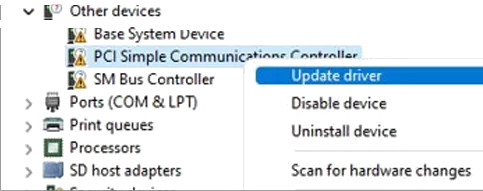
A veces solucionarlo es tan fácil como hacer clic derecho en el dispositivo en el administrador de dispositivos y hacer clic en actualizar (1). Si eso no hace que desaparezca y no haya nada obvio que no funcione en la computadora, por ejemplo. No hay sonido, los gráficos de video no son correctos, la forma más sencilla es buscar el modelo de computadora en el sitio web del fabricante; busque en su sección de soporte controladores actualizados para el dispositivo que no funciona, o descargue e instale todos los controladores para el dispositivo. Muchos fabricantes como Dell y HP tienen su propio software que se puede descargar de forma gratuita y que detectará el hardware y actualizará los controladores según sea necesario.
Mire físicamente la ranura PCI y verifique los números de modelo de la tarjeta. Esto sería especialmente útil si posee una computadora sin marca que no tiene un número de modelo para hardware conocido.
Búsqueda por ID de dispositivo
Haga clic derecho en el Dispositivo en el administrador de dispositivos -> Vaya a Propiedades -> Detalles (pestaña) -> Haga clic en el cuadro desplegable Propiedades -> luego seleccione ID de hardware (2).
Una vez que haya obtenido las ID del dispositivo, puede buscarlas en Google si hay alguna pista sobre cuáles son las ID, pero tenga cuidado, no descargue ningún software que recomienden para solucionar este problema. Una vez que tenga la marca y el modelo del dispositivo, busque nuevamente en el sitio del fabricante los controladores más recientes.
A continuación se muestra un ejemplo de ID de hardware de un dispositivo PCI.



